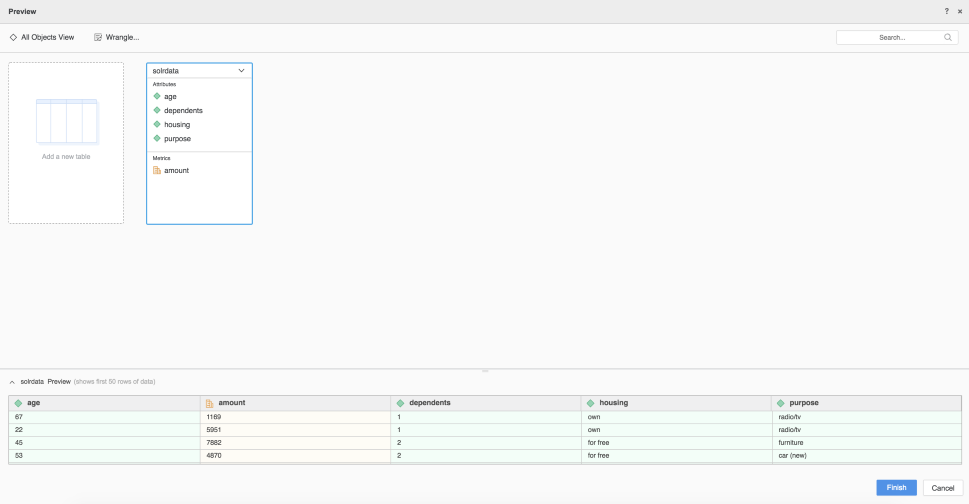Strategy ONE
Usar o conector Solr
A partir do MicroStrategy ONE atualização 12, você pode usar o conector Solr como parte do nova experiência de importação de dados de . Se você estiver usando uma versão anterior ao MicroStrategy ONE atualização 12, consulte Use o Solr Connector antes do MicroStrategy ONE Atualização 12 de .
Confira os seguintes tópicos para começar:
Configurar parâmetros para Solr na importação de dados antigos
Ver Strategy Conectores de dados da comunidade para configurar o conector Solr.
Importar dados do Solr
Depois de configurar os parâmetros necessários, você pode começar a importar dados. Esse recurso só está disponível quando a nova experiência de importação de dados está habilitada.
- Abrir o Janela do Workstation de .
- Garanta que Ajuda > Permitir nova experiência de importação de dados está habilitado.
- No painel de Navegação, clique em
 , ao lado de Conjuntos de dados de .
, ao lado de Conjuntos de dados de . - Selecione um Ambiente, Projeto, e Cubo de importação de dados de .
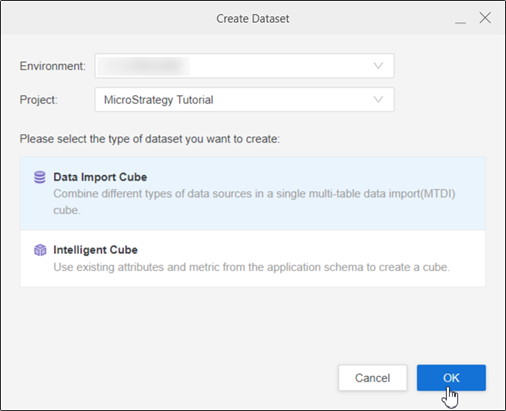
- Clique em OK.
- Fazer login em Strategy Library Web.
- Acesse a página inicial da Importação de dados.
- Escolher Solr do Serviços lista suspensa.
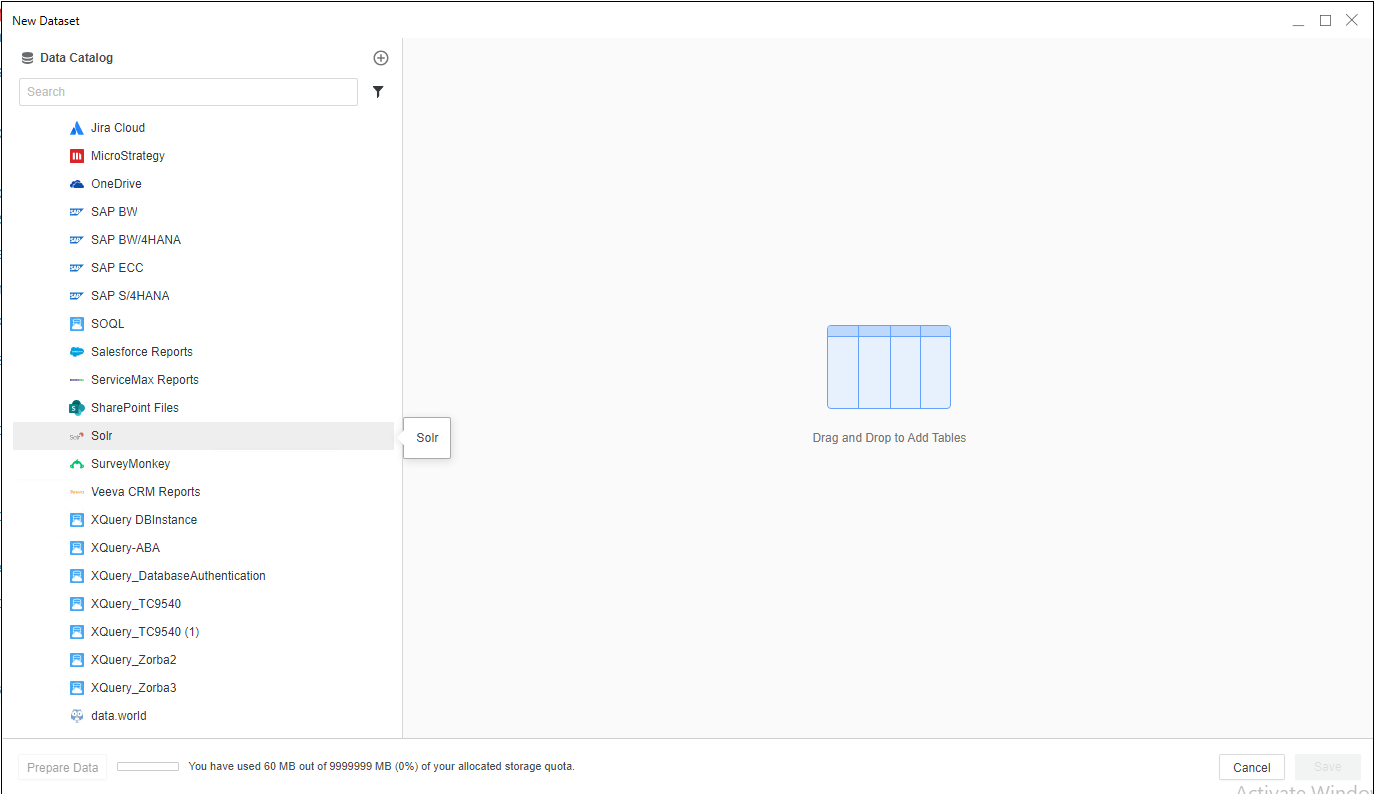
- Insira o seu URL Solr e clique em Conectar de .
- Em Parâmetros, escolha o Solr Core e insira parâmetros adicionais.
- Clique em Enviar.
- Se necessário, clique em Preparar dados para ver os dados de amostra e ajustar os tipos de coluna.
- Publicar o cubo para Strategy de .
Se o seu Domínio exigir autenticação, marque a caixa de seleção Usar Autenticação e digite o seu Nome de usuário e Senha.
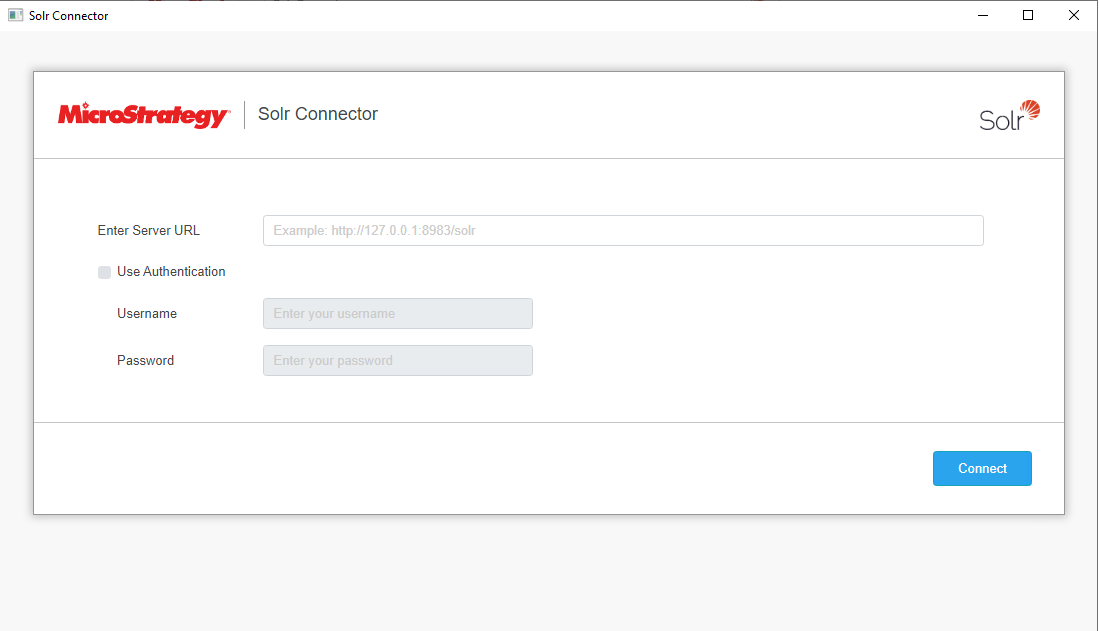
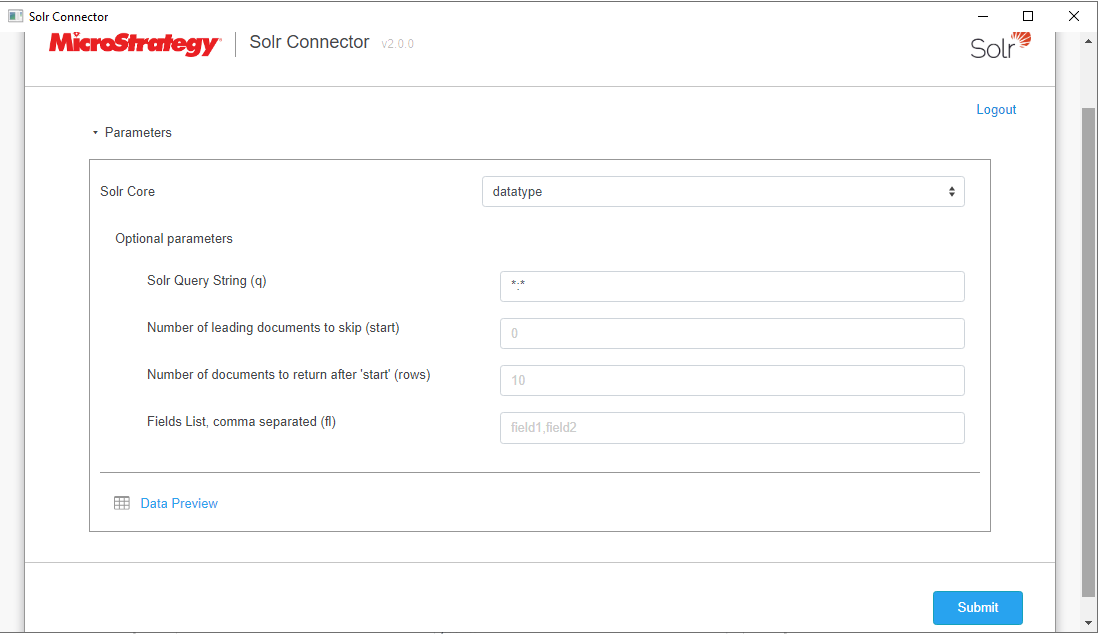
Usar o Solr Connector antes do MicroStrategy atualização 12
Para usar esse conector com o MicroStrategy Web, seu administrador deve executar as etapas detalhadas no MicroStrategy Community Data Connectors tópico do MicroStrategy Web Ajuda de administração.
- Abra um painel novo ou existente.
- Selecione Adicionar Dados > Novos Dados.
- Clique no ícone do conector Solr na lista de fonte de dados.
- Insira a URL do Servidor. Se o seu Domínio exigir autenticação, marque a caixa de seleção Usar Autenticação e digite o seu Nome de usuário e Senha.
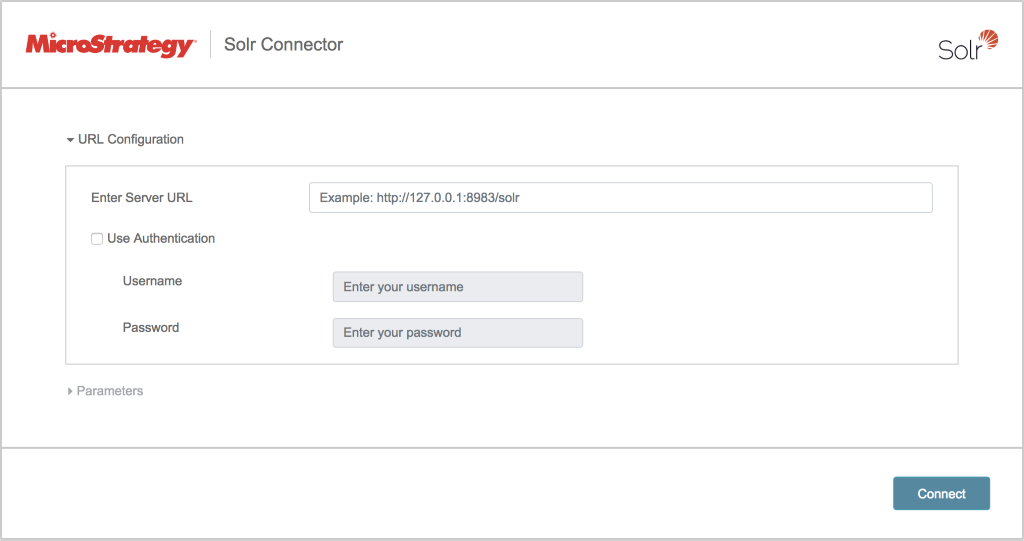
- Clique em Connect (Conectar). A seção Parâmetros é expandida.
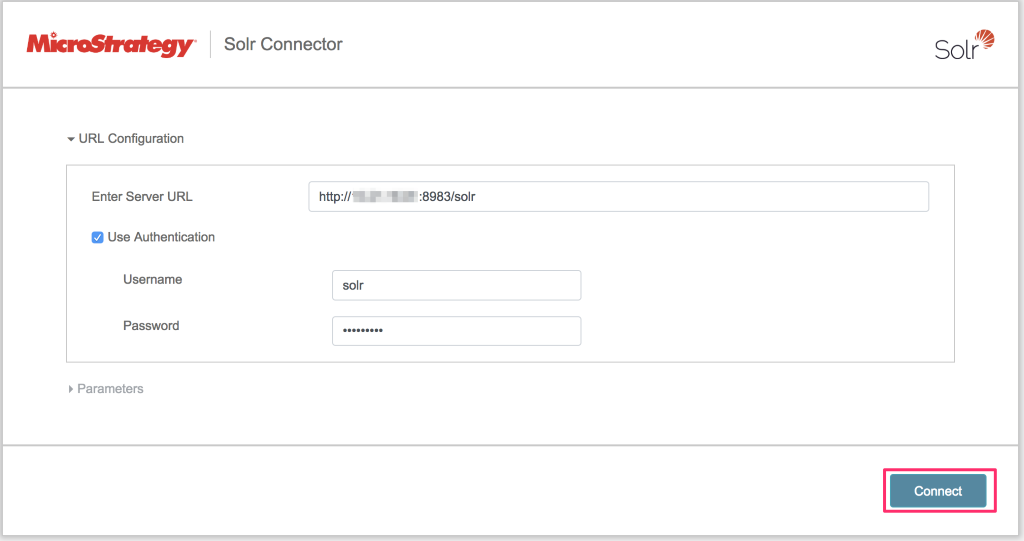
- Insira o Solr Core e qualquer outro parâmetro adicional.
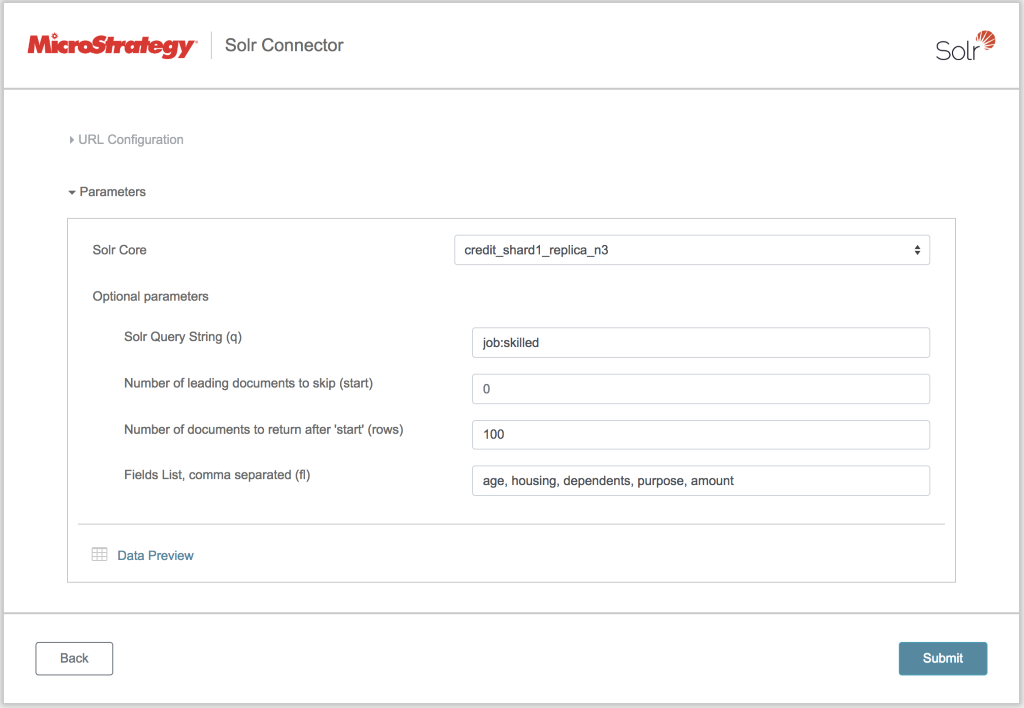
- Clique em Visualização de Dados para visualizar seus dados.
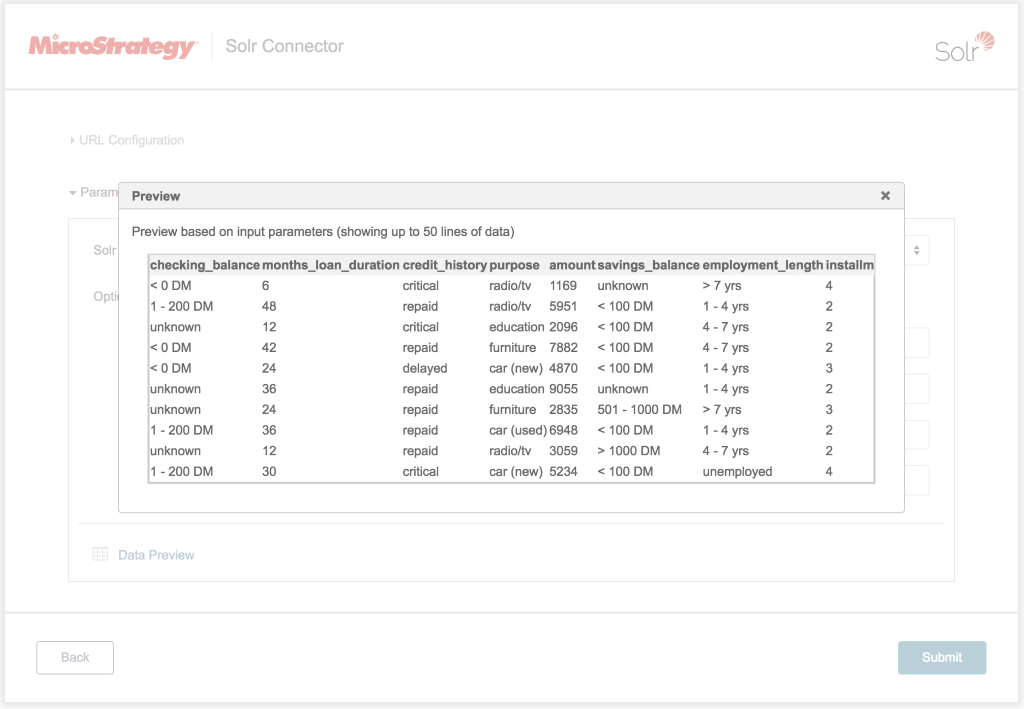
- Clique em Enviar. Aparece uma visualização de seus dados importados.
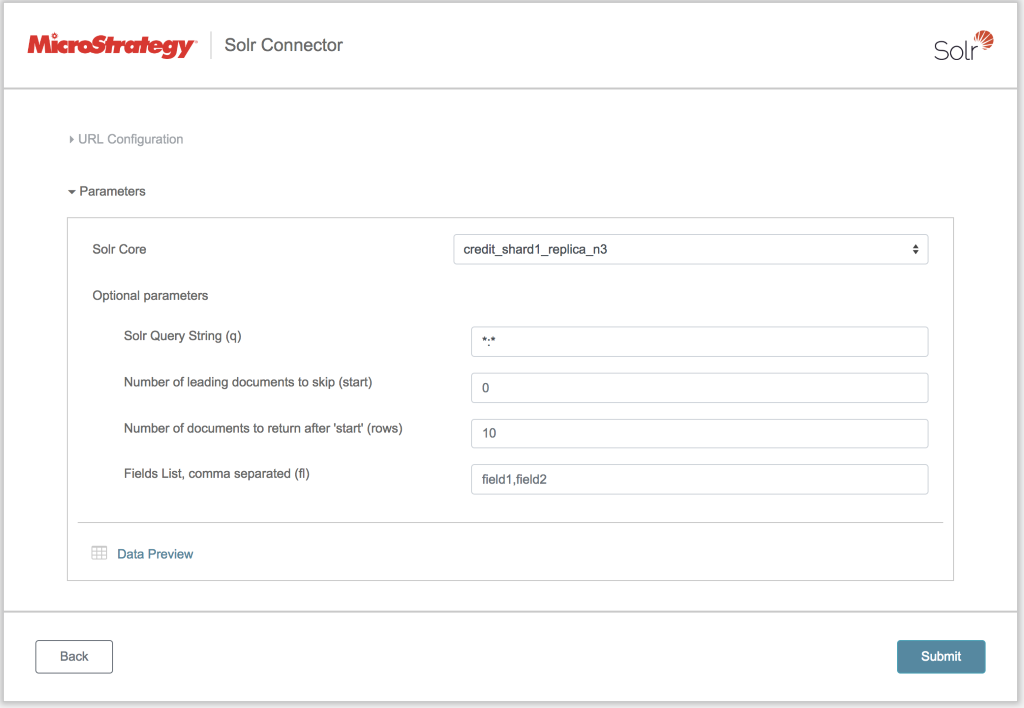
- Na caixa de diálogo Visualização, transforme seus dados e clique em Concluir.